Google Photos là dịch vụ lưu trữ và chia sẻ ảnh và video của Google. Những bức ảnh bạn lưu trữ ở đây có thể được “bảo toàn” mãi mãi, hoặc chia sẻ cho bất kỳ ai cùng xem. Bài viết dưới đây sẽ hướng dẫn bạn cách chia sẻ ảnh từ Google Photos sang tài khoản khác.
Chia sẻ trực tiếp với tài khoản Google khác
Sử dụng phương pháp này nếu bạn chỉ muốn chia sẻ với một (hoặc một số) người nhất định, miễn là người đó có tài khoản Google.
Bước 1: Truy cập http://photos.google.com/ và đăng nhập bằng tài khoản Google của bạn.
Bước 2: Di chuột vào ảnh hoặc video muốn chia sẻ, đánh dấu ✓ để chọn (có thể chọn nhiều ảnh). Sau đó nhấp vào biểu tượng Chia sẻ.
Bước 3: Chọn người mà bạn muốn chia sẻ (bấm vào tài khoản của người đó nếu đã có trong danh bạ, hoặc nhập địa chỉ email hoặc tên của người đó để tìm kiếm). Có thể chia sẻ cho nhiều người cùng lúc.
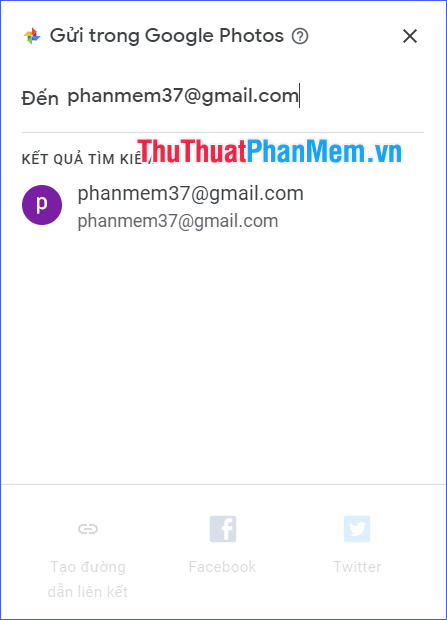
Bước 4: Bạn có thể soạn thêm một tin nhắn để đính kèm ảnh. Sau đó nhấn vào biểu tượng Gửi để chia sẻ ảnh tới những người đã chọn.
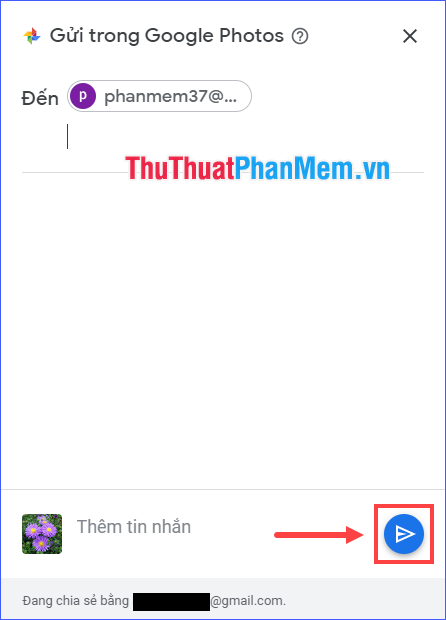
Người mà bạn vừa chia sẻ ảnh sẽ nhận được thông báo trong ứng dụng Google Photos (xem trong Chia sẻ) và thông báo qua email.
Gửi liên kết hoặc chia sẻ thông qua ứng dụng khác
Áp dụng trong trường hợp bạn muốn chia sẻ công khai trên website, mạng xã hội hoặc chia sẻ cho người không có tài khoản Google.
Bước 1: Truy cập http://photos.google.com/ và đăng nhập bằng tài khoản Google của bạn.
Bước 2: Di chuột vào ảnh hoặc video muốn chia sẻ, đánh dấu ✓ để chọn (có thể chọn nhiều ảnh). Sau đó nhấp vào biểu tượng Chia sẻ.
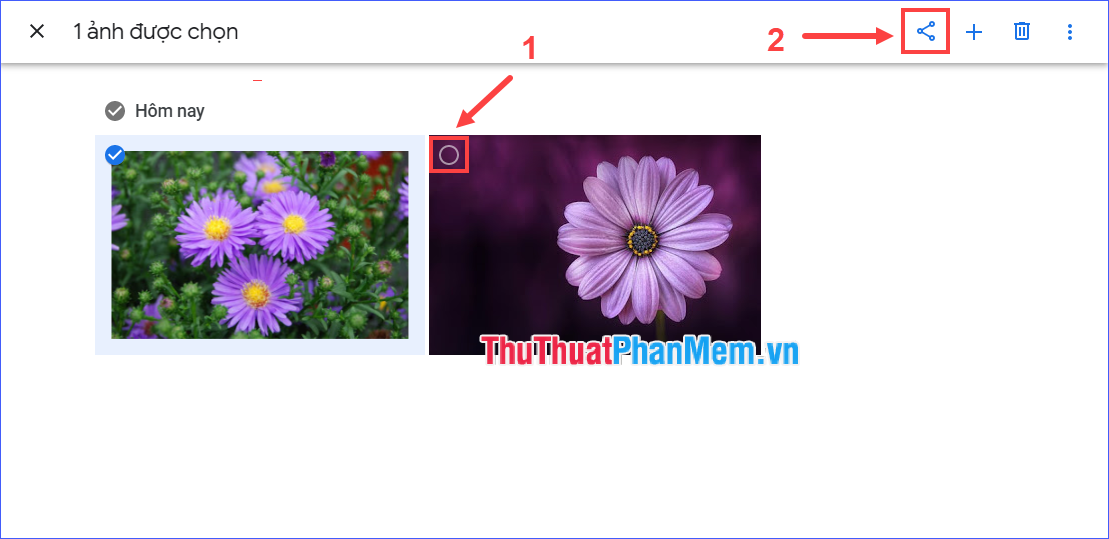
Bước 3: Có 2 lựa chọn: Lấy link chia sẻ hoặc chia sẻ lên mạng xã hội (Facebook, Twitter). Chọn hình thức chia sẻ theo sở thích của bạn.
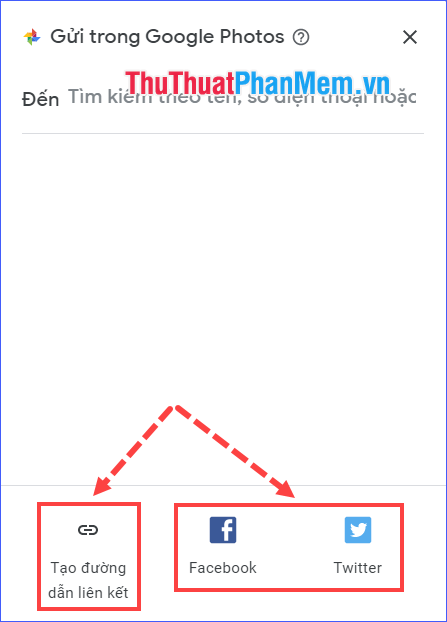
Bước 4:
– Nếu ở Bước 3 chọn Tạo một liên kết: Liên kết đến album ảnh sẽ được tạo. Bạn có thể sao chép và chia sẻ nó với bất kỳ ai hoặc bất kỳ đâu.
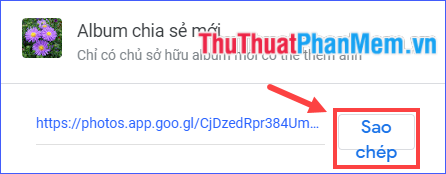
– Nếu ở Bước 3 chọn chia sẻ lên Facebook hoặc Twitter: Bạn sẽ được chuyển đến trang mạng xã hội đã chọn để chia sẻ ảnh lên.
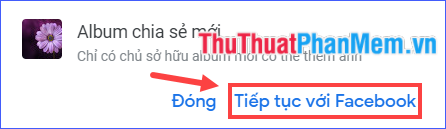
Qua bài viết trên mình đã hướng dẫn chi tiết cách chia sẻ ảnh từ Google Photos sang tài khoản khác. Bạn có thể chia sẻ những bức ảnh thú vị của mình không chỉ với một người cụ thể mà còn với tất cả bạn bè của bạn, thậm chí công khai trực tuyến để mọi người có thể xem. Chúc may mắn!
Bạn thấy bài viết Cách chia sẻ ảnh từ Google Photos tới tài khoản khác có đáp ướng đươc vấn đề bạn tìm hiểu không?, nếu không hãy comment góp ý thêm về Cách chia sẻ ảnh từ Google Photos tới tài khoản khác bên dưới để vietabinhdinh.edu.vn có thể thay đổi & cải thiện nội dung tốt hơn cho các bạn nhé! Cám ơn bạn đã ghé thăm Website: vietabinhdinh.edu.vn
Nhớ để nguồn bài viết này: Cách chia sẻ ảnh từ Google Photos tới tài khoản khác của website vietabinhdinh.edu.vn
Chuyên mục: Kiến thức chung
Tóp 10 Cách chia sẻ ảnh từ Google Photos tới tài khoản khác
#Cách #chia #sẻ #ảnh #từ #Google #Photos #tới #tài #khoản #khác
Video Cách chia sẻ ảnh từ Google Photos tới tài khoản khác
Hình Ảnh Cách chia sẻ ảnh từ Google Photos tới tài khoản khác
#Cách #chia #sẻ #ảnh #từ #Google #Photos #tới #tài #khoản #khác
Tin tức Cách chia sẻ ảnh từ Google Photos tới tài khoản khác
#Cách #chia #sẻ #ảnh #từ #Google #Photos #tới #tài #khoản #khác
Review Cách chia sẻ ảnh từ Google Photos tới tài khoản khác
#Cách #chia #sẻ #ảnh #từ #Google #Photos #tới #tài #khoản #khác
Tham khảo Cách chia sẻ ảnh từ Google Photos tới tài khoản khác
#Cách #chia #sẻ #ảnh #từ #Google #Photos #tới #tài #khoản #khác
Mới nhất Cách chia sẻ ảnh từ Google Photos tới tài khoản khác
#Cách #chia #sẻ #ảnh #từ #Google #Photos #tới #tài #khoản #khác
Hướng dẫn Cách chia sẻ ảnh từ Google Photos tới tài khoản khác
#Cách #chia #sẻ #ảnh #từ #Google #Photos #tới #tài #khoản #khác